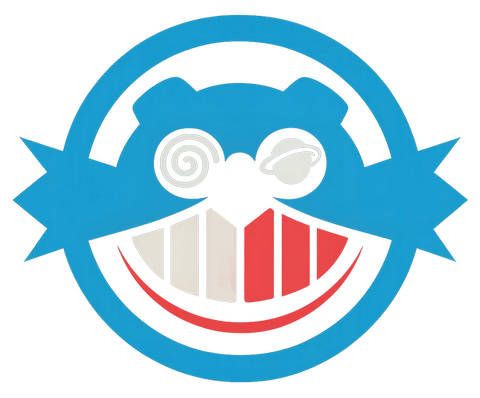Android Backup / Kopia Zapasowa Aplikacji i Gier
Tym razem zdecydowałem się przygotować materiał dla posiadaczy Androida (max. do 4.4.4!) - systemu, który zdobywa coraz większą popularność na telefonach i tabletach. Sama SEGA wydaje coraz więcej gier na ten OS, więc tekst powinien przydać się wszystkim mobilnym graczom.
Poruszymy w nim kwestie kopii zapasowej stanów gier (czy jak kto woli sejwów). Wielu z Was pewnie chciałoby gdzieś zapisać dla bezpieczeństwa swoje osiągnięcia, sejwy w ulubionych tytułach czy chociażby przenieść szybko dane np. z telefonu na tablet czy odwrotnie. Niestety w przypadku Androida nie jest to takie banalne, tym bardziej jeśli nie posiadacie tzw. roota.
SPIS TREŚCI:
- Instalacja Helium
- Podłączenie urządzenia
- Tworzenie kopii zapasowej
- Przywracanie kopii zapasowej
- Problemy i rozwiązania
1) Instalacja Helium
Zaczniemy - zakładamy, że jesteśmy w tej dużej grupie użytkowników, którzy bez problemu wykonają kopię zapasową swoich aplikacji.
Naszym głównym narzędziem będzie program o nazwie Helium, w które musicie zaopatrzyć się zarówno na swoje urządzenie mobilne jak i na PC (Windows, Mac, Linux).
Pliki ściągniecie w każdej chwili z naszego działu Download (wersje stabline). W tym materiale klikajcie na ten link (.APK dla Androida od 4.0 w górę) oraz w ten odnośnik (instalki dla Windy, Maca i Linuxa). Najnowsze wersje możecie ściągać zawsze ze sklepu Google Play.
2) Podłączenie urządzenia
Po zainstalowaniu aplikacji na wszystkich waszych urządzeniach mobilnych i na PeCecie pora uruchomić wersję komputerową i podłączyć pierwsze urządzenie przez kabel USB. Zakładam iż macie wrzucone sterowniki do urządzenia na waszych komputerach (jeśli są wymagane) i działa połączenie tablet/telefon-PC. Jeśli będzie problem z wykryciem urządzenia poszukajcie sterowników do Waszego urządzenia w internecie. Ja załączam Wam paczkę z plikami, które wgrała mi Manta na moim smartfonie. Mam zawsze do nich dostęp po podłączeniu do PC.
Uruchamiamy Helium i podłączamy telefon lub tablet przez łącze USB (u mnie bez problemu działa na trybie Pamięci Masowej). Program powinien automatycznie odblokować aplikacje na naszym urządzeniu mobilnym o czym świadczy taki o to komunikat.
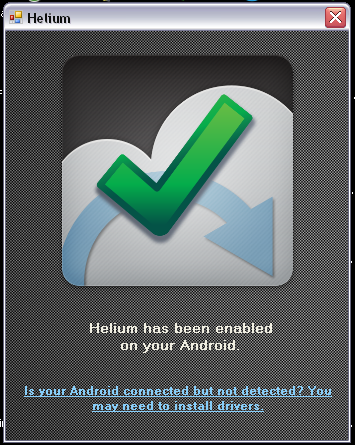
3) Tworzenie kopii zapasowej
Wracamy ponownie do naszego głównego sprzętu mobilnego na którym mamy wszystkie główne dane do skopiowania.
Uruchamiamy przenośne Helium. Powinniśmy mieć dostęp do zainstalowanych aplikacji. Palcem przewijamy i zaznaczamy te które nas interesują (ilość dowolna i ograniczona tylko i wyłącznie ilością wolnego miejsca na karcie SD lub urządzeniu, także pamiętajcie o wolnych MB!).
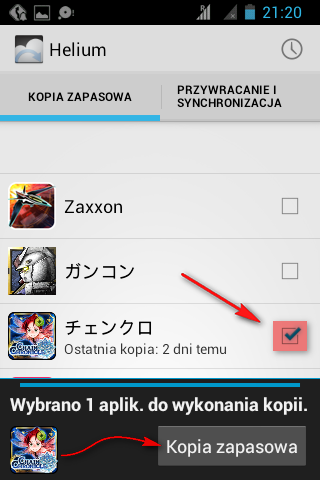
Następnie przesuwamy niebieski pas i odznaczamy ptaszek "Tylko dane aplik. (mniejsze kopie)" gdyż chcemy skopiować wszystkie dane aby uniknąć błędów przy uruchamianiu np. na drugim urządzeniu. Przy okazji skopiujemy również plik instalacyjny .APK, dzięki któremu aplikacja zainstaluje się na nowym urządzeniu. Klikamy przycisk Kopia zapasowa, wybieramy miejsce docelowe zapisu i czekamy aż zakończy się automatyczne kopiowanie wszystkich plików. Zapisany stan wgrywamy z zakładki PRZYWRACANIE I SYNCHRONIZACJA.
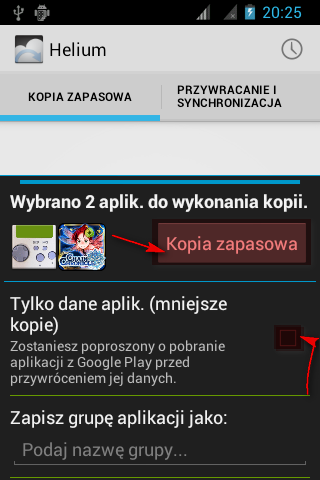
4) Przywracanie kopii zapasowej
Jeśli wszystko poszło bez problemów, to uruchomimy aplikacje bez błędów na nowym urządzeniu. Powinniśmy także ujrzeć aktualnie zapisany stan gry z pierwotnego sprzętu na którym graliśmy.
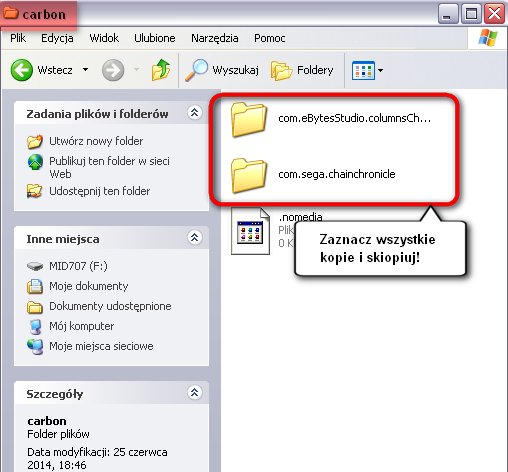
5) Problemy i rozwiązania
* PS. Ten krok stosujemy tylko jeśli pojawiły się problemy przy automatycznym przywracaniu.
- Jeśli pojawił się błąd a mimo to instalacja samej aplikacji się powiodła - uruchamiamy grę, rozpoczynamy ją od nowa i dochodzimy do pierwszego zapisu stanu gry. Zamykamy apkę i dopiero wtedy wykonujemy przywracanie kopii zapasowej z zakładki PRZYWRACANIE I SYNCHRONIZACJA. Powinno pomóc przy bardziej wymagających aplikacjach.
- Wariant przy większych kłopotach, gdy nadal wywalają się różne błędy lub nie zostaje przywrócony ostatni zapis. Aplikację instalujemy również na drugim urządzeniu, tę samą czynność utworzenia kopii powtarzamy również i na nim (mimo, że gra jest świeżo po instalacji) czyli w pamięci wewnętrznej urządzenia. Namierzamy na pamięci wewnętrznej folder "carbon". Zaznaczamy foldery z aplikacjami i kopiujemy je do drugiego urządzenia również do folderu "carbon" (lub w miejsce gdzie je będziemy archiwizować) i nadpisujemy. Na urządzeniu numer dwa uruchamiamy Helium i przechodzimy do zakładki PRZYWRACANIE I SYNCHRONIZACJA. Wybieramy "Wewnętrzną pamięć" (ewentualnie inne źródło jeśli z niego korzystaliście) i przechodzimy dalej.
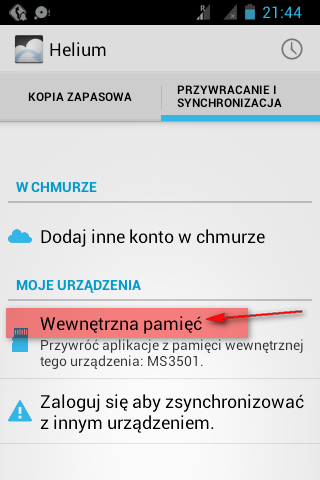
Zaznaczamy ptaszkiem aplikacje (czynność dotyczy wszystkich powyższych kroków), które mają zostać przywrócone i nadpisujemy ich stany. Klikamy na przycisk "Przywracanie". Po chwili czynność powinna zostać zakończona sukcesem.

* Ważne! Niektóre modele telefonu mogą utrudnić Wam tzw. backup czy np. go uniemożliwić opisywaną przeze mnie metodą (np. modele marki Sony). Stary Android również będzie wymagał ręcznego namierzenia plików.
Backup manualny jest dość mozolny i utrudniony. Na root urządzenia aplikacje powinny znajdować się przeważnie w folderze "data", jeśli nie będzie ich tam trzeba będzie przeklikać resztę folderów i ew. skopiować również te utworzone na zewnętrznej pamięci urządzenia. Próbujcie.
Felieton, może nie był krótki ale gdy już się wprawicie i zrozumiecie zasady działania kopiowania między urządzeniami (czy zwykłej archiwizacji), opisywana czynność zajmie Wam góra 2 minuty.
Powodzenia androidowcy!
Kontakt
Masz pytania dotyczące portalu czy kanału na YouTube? Interesuje Cię reklama? Chcesz współtworzyć stronę? Napisz do nas!
• Forum: Zajrzyj i dołącz do naszej społeczności!
• O redakcji portalu: Kliknij po więcej informacji
• E-mail: rolly(@)sega.c0.pl